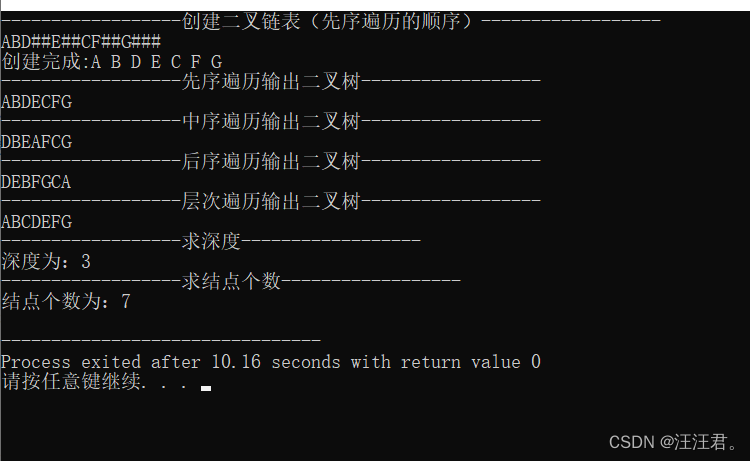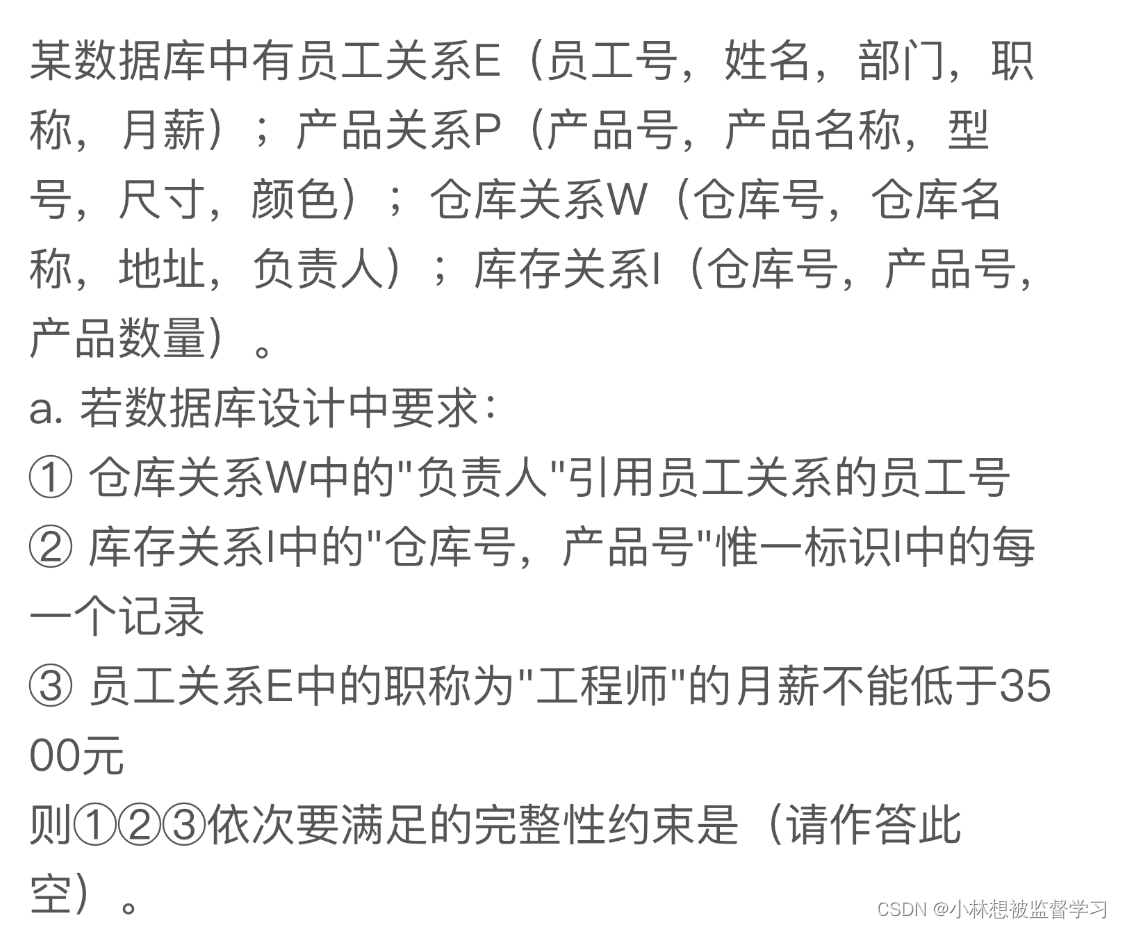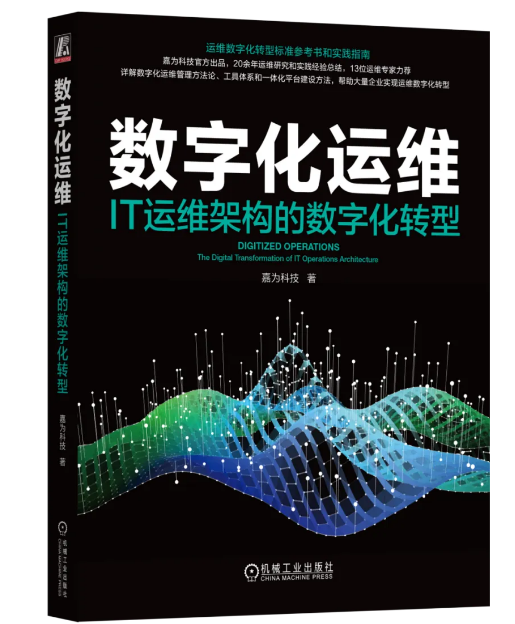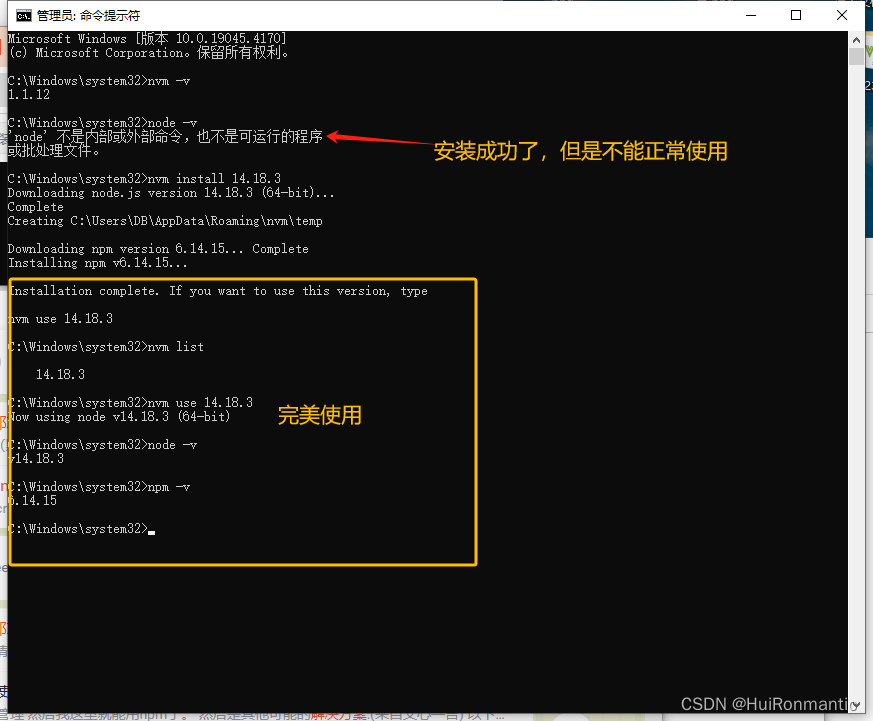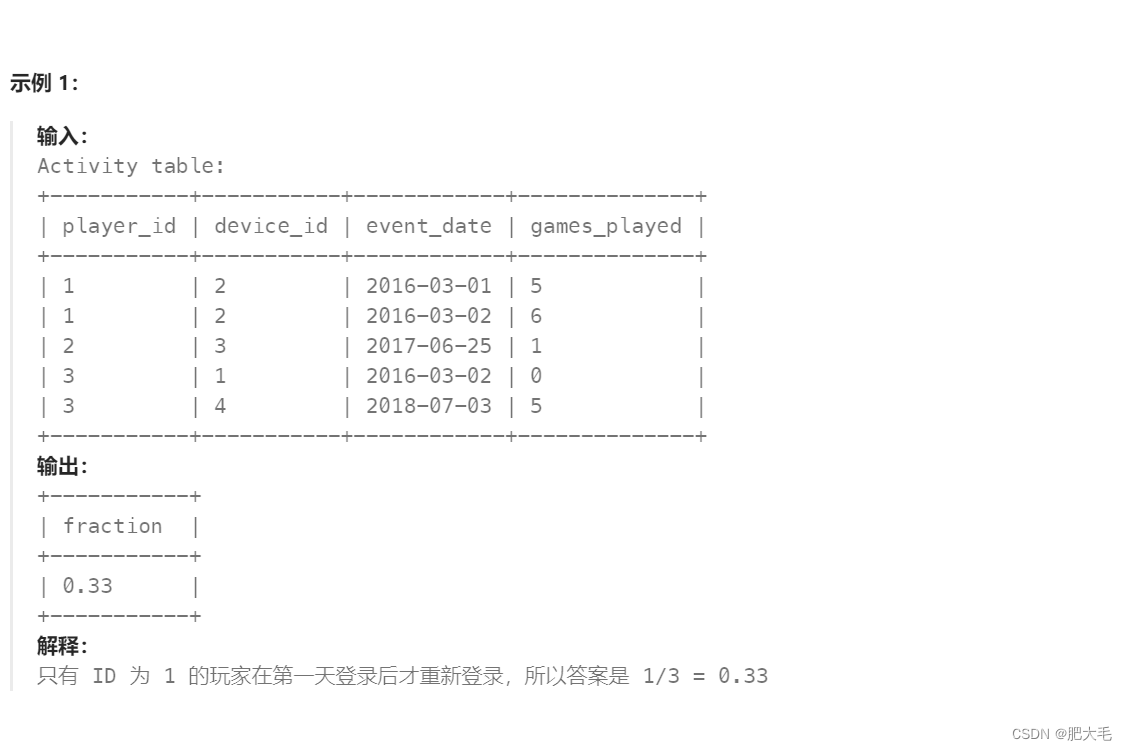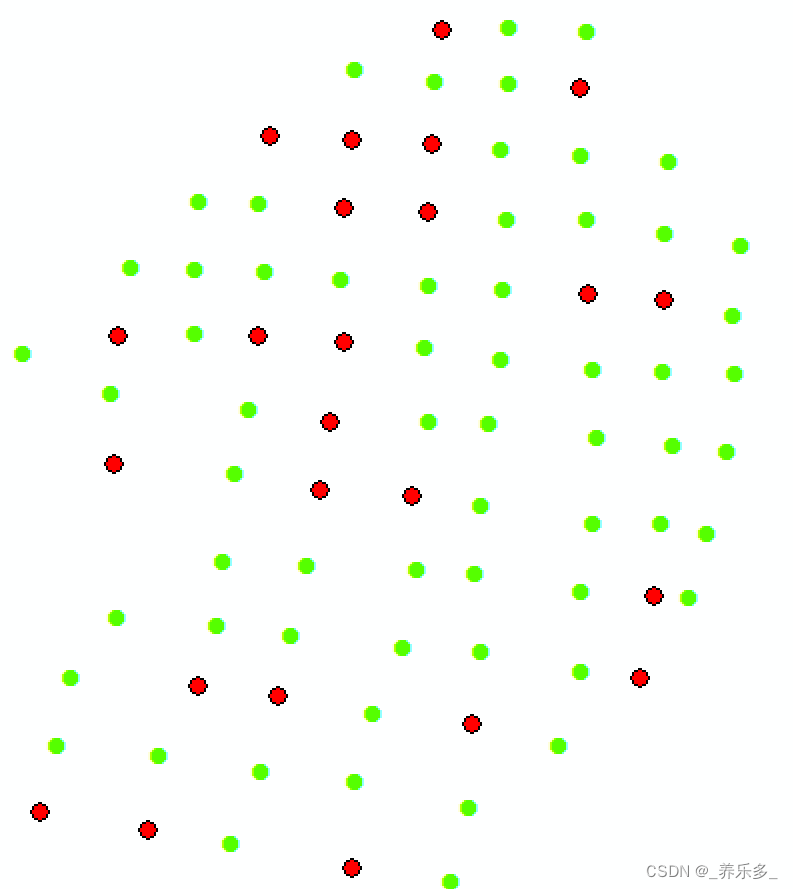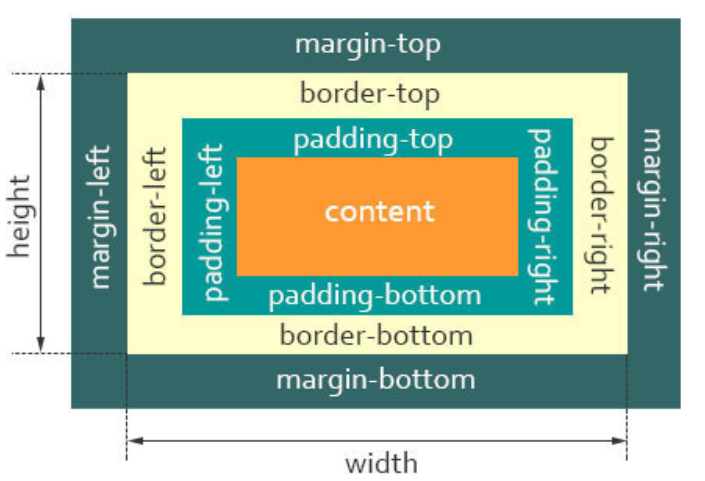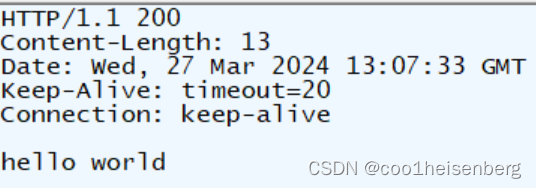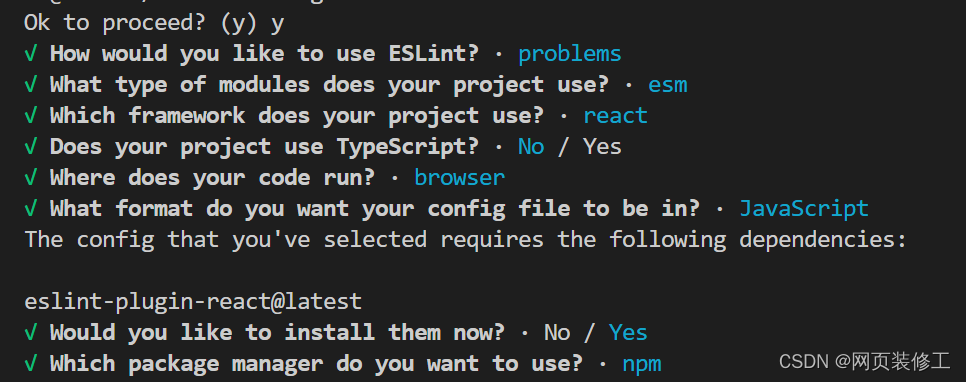在创建Qt Quick项目之前,我们简单说一下Qml和Qt Quick的关系:它们的关系类似于C++和STL标准库的关系,Qml类比C++语言,提供了基本语言特性和类型;而Qt Quick则类比STL标准库,Qt Quick在QML的基础上加入了一系列界面可视化组件,方便开发者快速构建程序界面。
可以使用以下几种向导模板创建Qt Quick项目:
- Application (Qt) > Qt Quick Application
- Application (Qt for Python) > Qt for Python - Qt Quick Application
- Other Project > Qt Quick UI Prototype
- Library > Qt Quick 2 Extension Plugin
下面介绍Qt Quick Application和Qt Quick UI Prototype两种方式。
Qt Quick Applications
按下图顺序一步一步即可创建Qt Quick Applications:
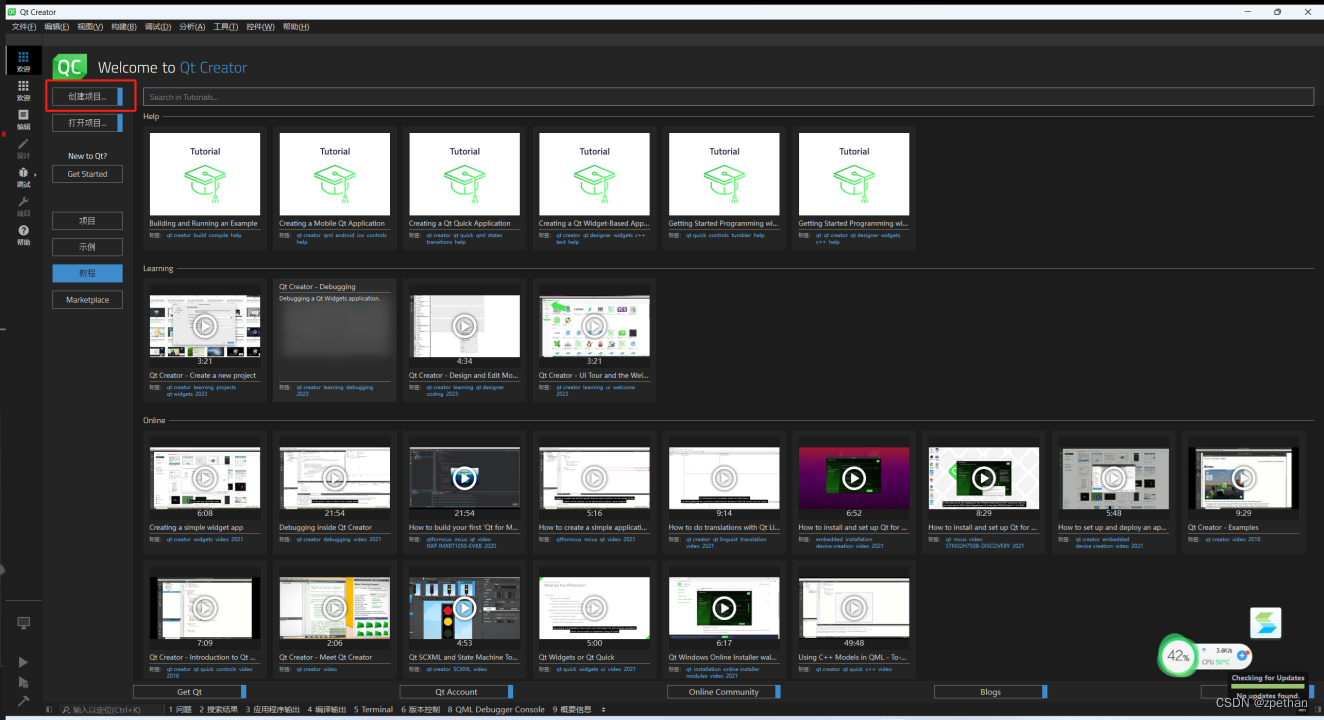

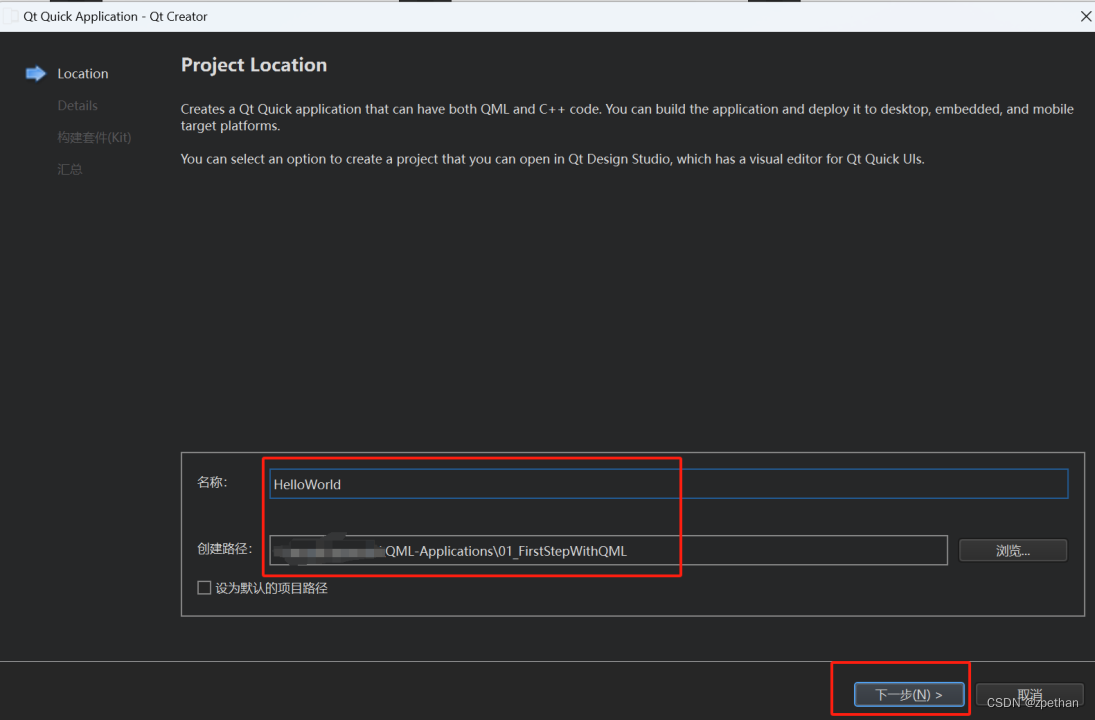
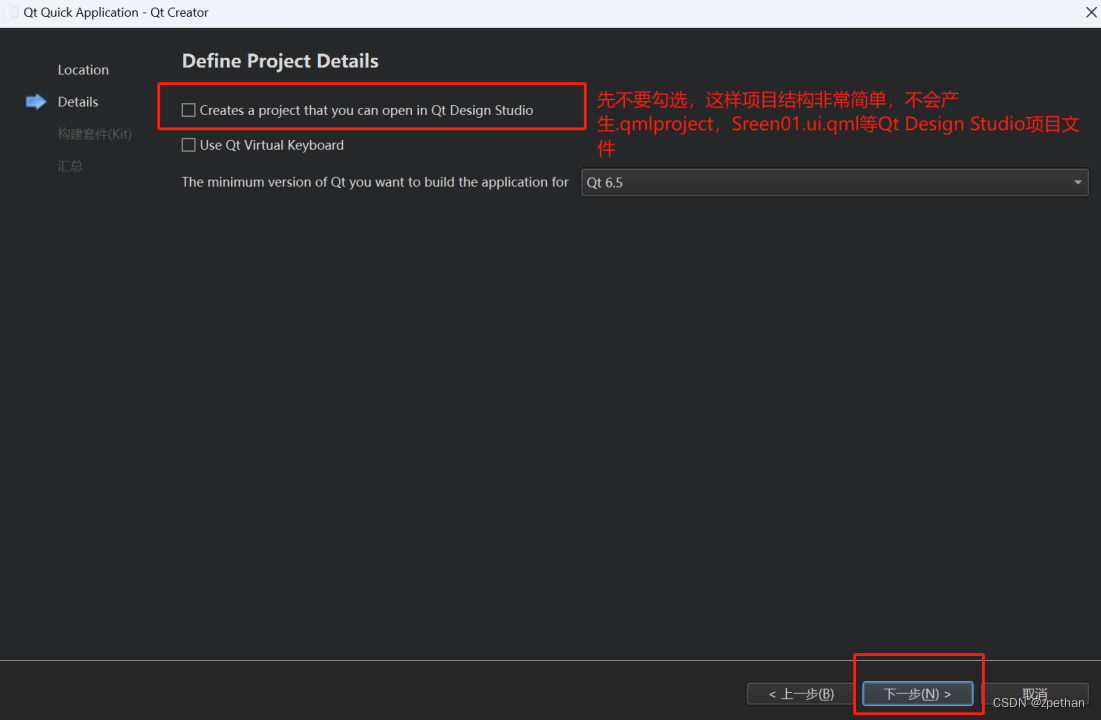
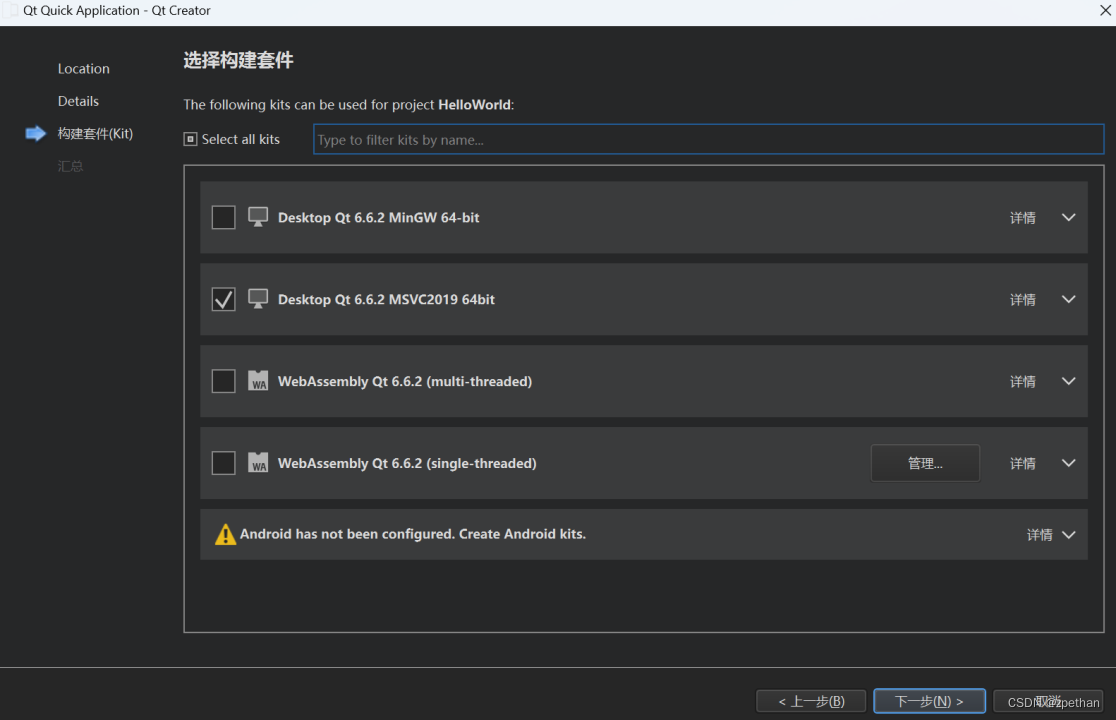
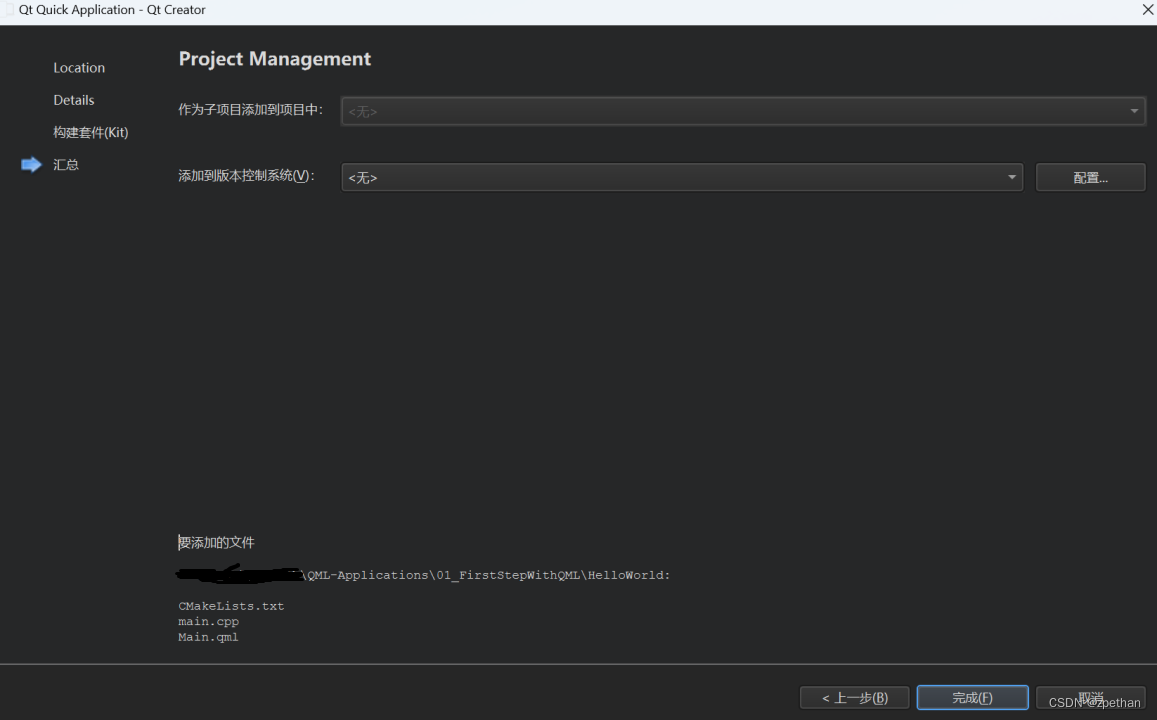
注意:项目名一旦确定,后续不可轻易更改。项目目录可以随意移动。
Qt creator会创建一个QML文件–Main.qml,编辑模式下可修改。
Qt Quick UI Projects
Qt Quick UI Prototype项目用于测试或设计用户界面原型,或者单纯用于在一个独立的项目中编辑QML。此类型项目不可以直接用于应用开发,因为此类项目不包含如下内容:
- C++代码
- 资源文件(.qrc)
- 部署应用到设备所必须的代码。
后续我们会讲解如何将Qt Quick UI Projects转化为应用项目。
使用如下步骤创建Qt Quick UI Project:
- 选择File > New Project > Other Project > Qt Quick Prototype.
- 点击Choose打开Project Location对话框。
- 在Name字段,输入项目名,在Creat in字段,输入项目目录。
- 点击Next打开Details对话框,根据需要勾选是否需要虚拟键盘的支持。
- 点击Next进入构建套件选择对话框,根据需要选择构建平台。
- 点击Next预览汇总,没问题的话就点击Finish按钮完成创建。
Qt Creator创建如下文件:
- .qmlproject项目文件定义项目目录下所有的属于本项目的QML,JavaScript,以及图像文件。
- .qml文件定义UI Item,例如组件,或者application UI.
- ui.qml文件为application UI定义一个表单。可以用于可视化设计界面。
要使用JaveScript或者图像文件,直接将他们拷贝到项目目录。
最新文章和代码都放在github QML-Applications上,期待star。